校园天翼宽带客户端使用说明
- 格式:doc
- 大小:952.00 KB
- 文档页数:14

校园天翼宽带使用指南第一节开通一、开通前确认办理校园天翼宽带前,请确认校园内网已正常开通并没有处于欠费停机或其他异常状态;而且按校方安排,校园内网账号应与校园天翼宽带账号保持一致、按国家通讯账号实名制规范要求,请带备校园内网开户或缴费单据、本人身份证及学生证到校内电信宽带促销受理点或校内天翼3G体验店办理。
二、开通通知天翼手机融合宽带(校园天翼宽带费用与天翼手机合帐缴费)用户,在校园天翼宽带账号正常开通后会收到含宽带账号的开通通知。
后期其他天翼宽带变更:如停机、复通、密码变更也会有短信通知。
三、体验账号使用体验账号用户,请使用在拨号客户端的内网账号密码栏自身校园内网信息,在天翼宽带账号密码栏填写体验账号、密码、第二节使用一、用户账号用户有两个常用账号:上网认证账号与接入号(又称缴费号码/充值号码),两者一一对应。
上网认证账号(格式为学号@学校大写域名)主要用于在校园翼起来系统认证登录;接入号(格式为13位或11位数字)用于空中充值及充值卡充值缴费,可在自助服务平台查到。
二、认证上网用户在初次使用天翼宽带前,请登录“/SCUT.GZ”,下载专用客户端;按提示安装客户端后,运行客户端,输入上网认证账号密码,然后点击“登录”即可连接高速天翼宽带。
三、充值1、在校内电信服务点或社会空中充值点使用接入号充值,最低额度30元2、登录中国电信网上营业厅http:// 选择充值缴费,再选择宽带充值(网银充值)然后输入上网认证账号(格式为学号@学校大写域名)即可通过网银缴费充值3、购买中国电信充值卡,拨打11888输入接入号进行充值四、自助管理平台的使用在客户端登陆界面中点击自助服务(停机状态可用)或者在IE浏览器输入/SCUT.GZ就可以进入学生自助管理平台,此平台公网也可访问。
输入登录账号和密码,选择登录方式为“学生登录”之后点击登录按钮即可进入自助管理平台界面。
登陆成功后就可以使用查看接入号信息,修改密码,暂停/复通宽带等多种自助服务功能。
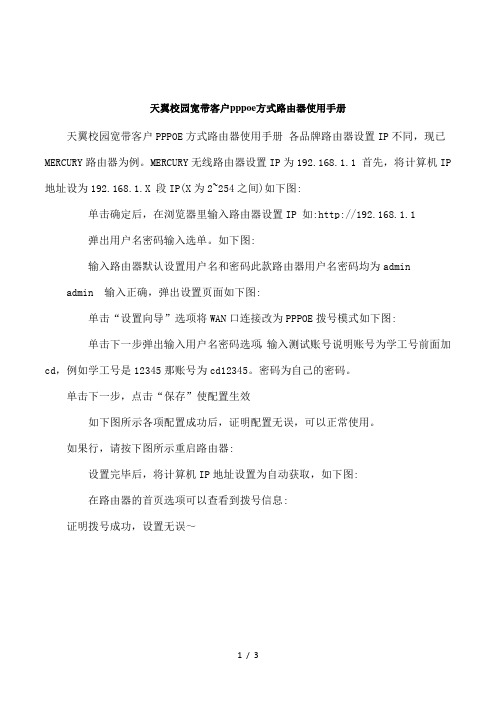

2附件:校园网客户端使用说明目录一、电脑客户端安装说明 ...................................................................1.选择上网方式 -有线、无线:选择完成下面其中一步即可。
..............................2.打开非校内网页:如百度( ) .....................................3.在 http://172.16.94.34 页面点击下载对应系统的客户端 .............................. 4.安装客户端 ........................................................................二、 登陆客户端:学号/手机号/工号+@xnzf1(最后一位是数字1) ...........................三、 关于充值缴费:请打开自服务系统 ....................................................... 四、 安卓手机或者安卓平板安装客户端说明: ................................................. 1.连接上无线网络: .................................................................. 2. ............................................................................................................................................ 安装安卓客户端:点击安装客户端,并信任程序! ............................................... 3. ............................................................................................................................................ 登陆客户端: ............................................................................... 五、 苹果手机或者苹果平板客户端安装说明: ................................................. 1.连接上无线网络: .................................................................. 2. ............................................................................................................................................ 安装苹果客户端:点击安装客户端,并信任程序! ............................................... 3. ............................................................................................................................................ 登陆客户端: ............................................................................... 六、 常见故障解决办法 ..................................................................... 任何问题, 请先按如下步骤处理, 如果不行, 在按对应问题根据以下解决方法解决 10 系统未准备好,请检查网络连通性。

天翼宽带WiFi用户使用手册(PC上网分册)中国电信公司目录天翼宽带WiFi用户使用手册 (1)一、天翼宽带WiFi网络简介 (7)二、终端配置 (7)1.硬件环境 (7)2.软件环境 (7)三、WiFi上网使用方法 (7)1.PC终端通过浏览器方式登录WiFi步骤 (8)A.无线连接设置 (8)①Windows XP环境下 (8)②Windows Vista环境: (10)③Windows 7环境: (12)B.无线认证设置 (15)①天翼手机用户 (15)②电信账号用户 (18)③其他用户 (20)2.PC通过天翼宽带客户端登录WiFi步骤 (22)A.天翼宽带客户端安装说明 (22)1)启动安装 (22)2)进入协议条款界面 (22)3)选择安装目录 (23)4)完成安装 (25)B.天翼宽带客户端界面简介 (26)1)主界面介绍 (26)2)状态信息 (27)C.WiFi账号设置 (28)D.WiFi网络接入 (28)附录1:天翼手机用户动态密码获取和使用详解 (30)附录2:其他用户免费2小时体验WiFi步骤 (32)说明1.您需要连接天翼宽带WiFi网络时,请确认您使用了配置有符合802.11b/g标准功能模块或设备的计算机。
2.改使用方法支持Windows XP、Windows Vista、Windows7 32位的中文简体操作系统。
3.部分笔记本的无线网卡通过开关方式进行开启,请查阅各品牌笔记本的说明书。
4.中国电信天翼宽带WiFi是指中国电信布设的SSID名为“ChinaNet”的无线数据网络。
必修一1、蛋白质的基本单位_氨基酸, 其基本组成元素是C、H、O、N2、氨基酸的结构通式:R 肽键:—NH—CO—︳NH2—C—COOH︱H3、肽键数=脱去的水分子数=_氨基酸数—肽链数4、多肽分子量=氨基酸分子量x氨基酸数—x水分子数185 、核酸种类DNA:和RNA;基本组成元素:C、H、O、N、P6、DNA的基本组成单位:脱氧核苷酸;RNA的基本组成单位:核糖核苷酸7、核苷酸的组成包括:1分子磷酸、1分子五碳糖、1分子含氮碱基。

天翼宽带校园版客户端使用说明
感谢您使用中国电信天翼宽带校园版客户端,请按照下列步骤进行操作:
第一步:天翼宽带校园版客户端获取方式
方式1:登陆“爱天翼.校园189”/,点击“天
翼宽带校园版客户端下载”,如图:
方式2:直接到电信营业厅拷贝客户端。
第二步:天翼宽带校园版客户端安装方法
1.击安装文件(如图示)。
2.进入安装程序
选择您所需要的安装语言
请您仔细阅读天翼校园客户端的许可协议,之后请确认,点击下一步。
之后会开始安装程序至您的计算机,根据计算机配置不同需要时间不等,请耐心等待进度条完成。
点击完成,软件自动重启计算机。
3. 软件设置
双击桌面图标快捷方式
第一次进入客户端使用界面,点击设置,进入设置界面,选择有线账号设置方式,输入天翼校园宽带账号及密码
确定后返回初始界面,选择有线连接方式,即可自动进行拨号连接。
4. 常见问题
(1) Q:我将计算机接上网线后,显示连接异常,未能分配到IP地址
A:此为正常现象,无需担心。
用天翼宽带校园版客户端软件按流程正常拨号连接后,即可正常上网。
(2) Q:我的天翼宽带校园版客户端软件无法打开?
A:请确认安装完毕后重启过,并且已经安装最新版的VC++和。
(3) Q:我的天翼宽带校园版客户端中的有线连接按键无法使用
A:请确定电脑上的网线是否松脱,有线连接按键必须在接入校园网络后才能使用。
(4) Q:我能点击有线连接按键,但是出现了错误。
A:请记住出错代码,回到主界面,点击右下角的感叹号,点击更多帮助,在帮助网页中找到相应的出错代码进行处理。

1、天翼校园客户端下载打开IE浏览器,在地址栏输入网址“”并打开,在右上方点击“中文版”,进行下载:2、天翼校园客户端安装说明注意:安装开始前请关闭所有正在运行中的程序,尤其是退出360、金山、QQ之类的软件。
2.1启动安装双击安装程序,进入天翼校园客户端准备安装界面;图1 准备安装界面注:此过程根据您的电脑配置不同,可能会持续几分钟,请耐心等待。
2.2选择安装语言用户可根据其操作系统语言选择客户端对应的语言版本;2.3进入协议条款界面1)您必须选择“我已经阅读协议,并接受以上协议的所有条款”,才能进入下一步安装图2 协议条款界面2)单击<下一步>按钮,继续安装过程。
图4 安装进度界面2.4完成安装安装完毕,出现如下界面,您可以选择“是,立即重新启动计算机”选项,并单击<完成>按钮,完成天翼校园客户端的安装。
图5 安装完成3、通过客户端进行网络连接注意:连接时请确认没有通过路由器进行一个账号多台机的违规使用操作。
3.1主界面介绍常用应用网络连接操作按钮网络指示及当前信号强度客户端常用设置3.2有线连接1)设置有线宽带的账号密码,请单击“设置”,选择“有线账号设置”进行设置。
2)点击主界面上的有线网络按钮,有线网络连接成功后完成网络接入。
如果连接失败,您可以再尝试使用其他天翼校园接入方式进行拨号接入;3)连接过程中,点击“取消”,可取消此次连接;4)如要断开网络,请点击连接完成后主界面上方的“断开”按钮。
3.3天翼校园(WiFi)接入1)连接中国电信ChinaNet网络2)设置无线宽带的账号密码,请单击“设置”,选择“有线账号设置”进行设置。
3)点击主界面上的WIFI连接按钮,无线网络连接成功后完成网络接入。
如果连接失败,您可以再尝试使用其他天翼校园接入方式进行拨号接入;4)连接过程中,点击“取消”,可取消此次连接;5)如要断开网络,请点击连接完成后主界面上方的“断开”按钮。

华南理工大学广州学院校园网接入网络客户端配置使用手册V2.0网络及教育技术中心2011.91、xClientV2.0上网认证客户端配置说明1.1把xClientV2.0客户端软件压缩包解压到独立的目录中,双击WinPcap_4_0_2.exe ,按照程序提示完成安装。
1.2双击xClient.exe直接运行。
1.3在用户帐户控制中,点击“是(Y)”按钮。
1.4在xClient802.1x客户端中输入用户名和密码1.5在xClient802.1x客户端网卡栏中选择正确的网卡,设置完毕点击“触发认证”按钮即可接入到校园网。
2、天翼宽带帐户有关操作说明2.1成功接入校园网后,在浏览器地址栏输入/ 应可以连接到学校主页,或者打开浏览器输入任意网址即可自动弹出“电信登录页”。
2.2“电信登录页”成功登录后,天翼账户即激活,点击“自助服务”按钮。
2.3在天翼“自助服务平台”登录页,登录账号栏:学号,密码,登录方式:学生登录,点击“登录”按钮。
2.4“自助服务”成功登录后,点击“我的帐户信息”按钮可查询充值卡号信息,点击“修改密码”按钮可修改初始帐户密码,请及时修改!3、有关客户端无法接入的常见错误及解决方法如果客户端软件(xClientV2.0,或者H3C客户端软件)无法成功接入,请检查下列有关的网络属性选项。
3.1从“控制面板”-->"网络和Internet"-->"网络连接",检查“网络连接”,禁用不必要的网络连接项,查看“本地连接”状态,记录其名称。
3.2检查xClient802.1x客户端中连接信息是否正确设置,用户名:输入学号,密码:输入自己注册时设置的密码,网卡:选择与上一步中查询到的与本地连接对应的网卡名称。
错误的配置1:用户名输入错误错误的配置2:网卡选择错误3.3从“控制面板”-->"网络和Internet"-->"网络连接"-->本地连接-->属性进入“本地连接属性”设置界面, 检查本地连接属性,正确的项目如下图所示,请把多余的项目卸载。
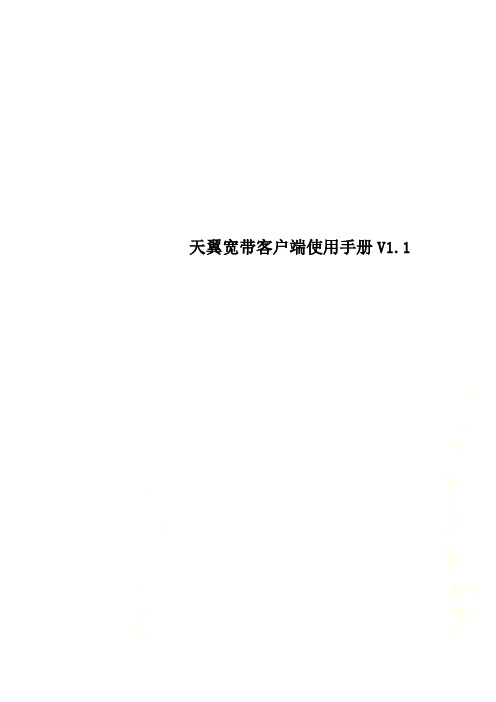
天翼宽带客户端使用手册V1.1天翼宽带客户端使用手册V1.1目录一、安装前准备工作 (3)二、客户端下载 (4)三、客户端安装 (5)四、安装成功验证 (8)五、拨号功能使用 (9)六、应用功能使用 (12)七、常见问答(Q&A) (15)一、安装前准备工作1、网络条件首先确定您所在的学校具备中国电信有线(包括ADSL和LAN)或无线(SSID:ChinaNet)物理网络。
安装前请确认用户电脑终端软硬件配置要求。
2、软件环境(1)操作系统Windows XP Professional(32位),Windows XP Home (32位),Windows Vista(32位),Windows Vista(64位),Windows 7(32位),Windows 7(64位),(2)其他软件兼容性确保系统未运行VPN客户端,建议安装前将杀毒软件退出。
3、硬件系统配置要求(1)处理器:Pentium III 800或更高(2)内存:256MB或更高(3)硬盘:至少190MB可用硬盘空间二、客户端下载1、校园自助门户下载登录校园自助门户客户端下载专区下载天翼宽带(安徽校园版)客户端。
2、校园vpdn网站下载在无法上网的情况下,可以使用校园vpdn下载,主要操作步骤如下:(1)使用windows自带拨号程序,建立拨号连接;(2)使用用户名“ahxy@ahxy”密码“ah189”进行拨号;(3)拨号成功后,使用浏览器打开下载天翼宽带客户端;建立连接及下载操作详细说明见《校园VPDN下载客户端操作手册》。
三、客户端安装1、客户端安装(1)安装向导,选择简体中文(2)接受许可协议(3)选择安装路径(4)完成安装2、客户端卸载(1)我的电脑->控制面板->添加或删除程序(2)卸载天翼宽带(3)完成卸载四、安装成功验证1、图标验证桌面生成天翼宽带客户端图标,如图2、安装成功验证正确安装后会在电脑中增加一个隐藏网卡,具体查看方法如下:(1)点击“我的电脑”,单击右键“属性”(2)选择“硬件”,点击“设备管理器”(3)点击“查看”,选择“显示隐藏的设备”(4)选择“网络适配器”,查看是否有“netfilter Device”新增设备如果有“netfilter Device”新增隐藏设备,且无黄色感叹号,说明客户端安装成功、正确。
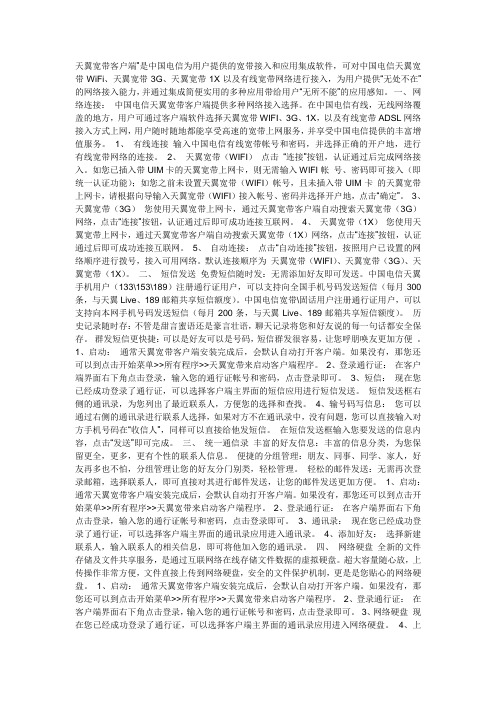
天翼宽带客户端”是中国电信为用户提供的宽带接入和应用集成软件,可对中国电信天翼宽带WiFi、天翼宽带3G、天翼宽带1X以及有线宽带网络进行接入,为用户提供“无处不在”的网络接入能力,并通过集成简便实用的多种应用带给用户“无所不能”的应用感知。
一、网络连接:中国电信天翼宽带客户端提供多种网络接入选择。
在中国电信有线,无线网络覆盖的地方,用户可通过客户端软件选择天翼宽带WIFI、3G、1X,以及有线宽带ADSL网络接入方式上网,用户随时随地都能享受高速的宽带上网服务,并享受中国电信提供的丰富增值服务。
1、有线连接输入中国电信有线宽带帐号和密码,并选择正确的开户地,进行有线宽带网络的连接。
2、天翼宽带(WIFI)点击“连接”按钮,认证通过后完成网络接入。
如您已插入带UIM卡的天翼宽带上网卡,则无需输入WIFI帐号、密码即可接入(即统一认证功能);如您之前未设置天翼宽带(WIFI)帐号,且未插入带UIM卡的天翼宽带上网卡,请根据向导输入天翼宽带(WIFI)接入帐号、密码并选择开户地,点击“确定”。
3、天翼宽带(3G)您使用天翼宽带上网卡,通过天翼宽带客户端自动搜索天翼宽带(3G)网络,点击“连接”按钮,认证通过后即可成功连接互联网。
4、天翼宽带(1X)您使用天翼宽带上网卡,通过天翼宽带客户端自动搜索天翼宽带(1X)网络,点击“连接”按钮,认证通过后即可成功连接互联网。
5、自动连接:点击“自动连接”按钮,按照用户已设置的网络顺序进行拨号,接入可用网络。
默认连接顺序为天翼宽带(WIFI)、天翼宽带(3G)、天翼宽带(1X)。
二、短信发送免费短信随时发:无需添加好友即可发送。
中国电信天翼手机用户(133\153\189)注册通行证用户,可以支持向全国手机号码发送短信(每月300条,与天翼Live、189邮箱共享短信额度)。
中国电信宽带\固话用户注册通行证用户,可以支持向本网手机号码发送短信(每月200条,与天翼Live、189邮箱共享短信额度)。
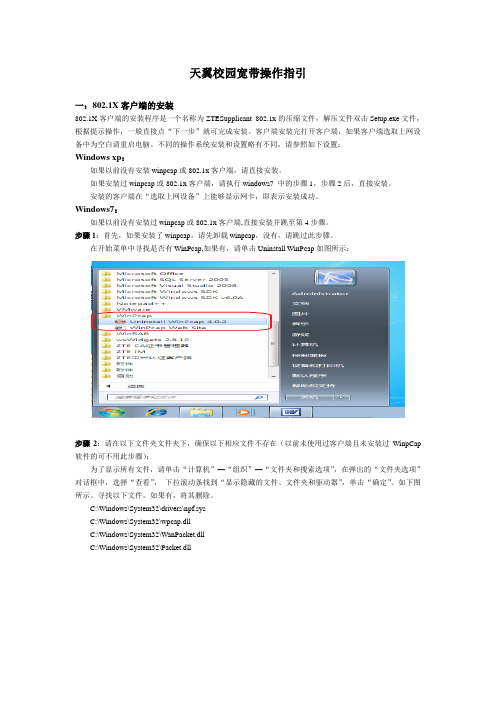
天翼校园宽带操作指引一:802.1X客户端的安装802.1X客户端的安装程序是一个名称为ZTESupplicant_802.1x的压缩文件,解压文件双击Setup.exe文件,根据提示操作,一般直接点“下一步”就可完成安装。
客户端安装完打开客户端,如果客户端选取上网设备中为空白请重启电脑。
不同的操作系统安装和设置略有不同,请参照如下设置:Windows xp:如果以前没有安装winpcap或802.1x客户端,请直接安装。
如果安装过winpcap或802.1x客户端,请执行windows7 中的步骤1,步骤2后,直接安装。
安装的客户端在“选取上网设备”上能够显示网卡,即表示安装成功。
Windows7:如果以前没有安装过winpcap或802.1x客户端,直接安装并跳至第4步骤。
步骤1:首先,如果安装了winpcap,请先卸载winpcap,没有,请跳过此步骤。
在开始菜单中寻找是否有WinPcap,如果有,请单击Uninstall WinPcap如图所示:步骤2:请在以下文件夹文件夹下,确保以下相应文件不存在(以前未使用过客户端且未安装过WinpCap 软件的可不用此步骤);为了显示所有文件,请单击“计算机”—“组织”—“文件夹和搜索选项”,在弹出的“文件夹选项”对话框中,选择“查看”,下拉滚动条找到“显示隐藏的文件、文件夹和驱动器”,单击“确定”。
如下图所示。
寻找以下文件,如果有,将其删除。
C:\Windows\System32\drivers\npf.sysC:\Windows\System32\wpcap.dllC:\Windows\System32\WanPacket.dllC:\Windows\System32\Packet.dll步骤3:卸载原802.1x客户端。
方法:单击电脑左下角“开始”,单击“所有程序”。
单击“ZTE中兴认证客户端”,单击“卸载”。
如图所示。
步骤4:获得并安装新客户端。

点击这里可
以进入自助
管理平台
自助管理平台登录界面:
输入登录账号和密码(手机用户还可以把手机号码作为登录账号),选择登录方式为“学生登录”之后点击登录按钮即可进入自助管理平台界面。
登陆成功后就可以查看账号信息,修改密码,暂停宽带、宽带复通等多种自助服务功能。
自助管理平台主菜单:
点击这里进入自助停
用宽带界面
点击这里停用
天翼校园宽带
点击这里进入自助复
通宽带界面
点击这里复通
天翼校园宽带
其次,点击“我要复通校园宽带”即可复通。
复通宽带当月按剩余使用天数折算月租收取。
注意:如用户被校方在后台强制停用,则无法自助复通。
点击这里进入账户信
息界面
非手机用户账户信息界面:
点击
看用
发信息
点击这以进入密码界面
点击这里可
以进入重置
密码界面
点击后进入页面如下。

中国电信学生上网用户使用说明
为了您能正常使用中国电信互联网业务,用户需要首先登陆校园网客户端(下载地址及说明:ftp://202.201.128.151/)后,请按照以下步骤操作。
一、在网络邻居上点右键,然后点属性。
如下图。
二、在出现的对话框的左边如下图,点击创建一个新的连接,如下图。
三、点击下一步。
四、选择连接到Internet,点击下一步。
五、选择手动设置我的连接,点击下一步。
六、选择用要求用户名和密码的宽带连接来连接,点下一步。
七、点击下一步,如下图。
八、输入用户名点击下一步,如下图。
九、选择在桌面上添加一个此连接的快捷方式,点击完成。
十、如下图,请输入正确的用户名及密码,用户名为nd加学生学号,密码为学生学号,请用户在首次登陆该系统后及时更改用户密码。
点击连接即可。
以上步骤仅用于用户访问电信资源,如需访问教育网资源,请断开宽带连接即可。
用鼠标右键点击屏幕右下角“宽带连接”图标,之后点击“断开”如下图所示:。
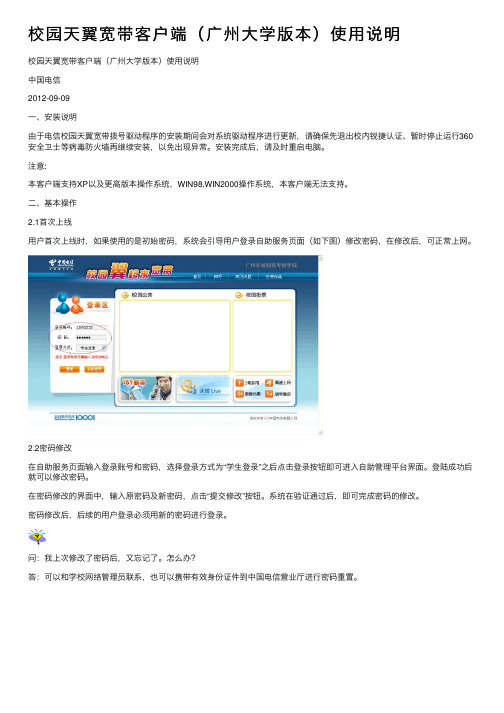
校园天翼宽带客户端(⼴州⼤学版本)使⽤说明校园天翼宽带客户端(⼴州⼤学版本)使⽤说明中国电信2012-09-09⼀、安装说明由于电信校园天翼宽带拨号驱动程序的安装期间会对系统驱动程序进⾏更新,请确保先退出校内锐捷认证、暂时停⽌运⾏360安全卫⼠等病毒防⽕墙再继续安装,以免出现异常。
安装完成后,请及时重启电脑。
注意:本客户端⽀持XP以及更⾼版本操作系统,WIN98,WIN2000操作系统,本客户端⽆法⽀持。
⼆、基本操作2.1⾸次上线⽤户⾸次上线时,如果使⽤的是初始密码,系统会引导⽤户登录⾃助服务页⾯(如下图)修改密码,在修改后,可正常上⽹。
2.2密码修改在⾃助服务页⾯输⼊登录账号和密码,选择登录⽅式为“学⽣登录”之后点击登录按钮即可进⼊⾃助管理平台界⾯。
登陆成功后就可以修改密码。
在密码修改的界⾯中,输⼊原密码及新密码,点击“提交修改”按钮。
系统在验证通过后,即可完成密码的修改。
密码修改后,后续的⽤户登录必须⽤新的密码进⾏登录。
问:我上次修改了密码后,⼜忘记了。
怎么办?答:可以和学校⽹络管理员联系,也可以携带有效⾝份证件到中国电信营业厅进⾏密码重置。
2.3上线使⽤电信宽带客户端前,请保持校内认证畅通,若校内认证出现异常,请及时联系校内⽹管解决。
输⼊⽤户名(⼀般规则为学号,不需要输⼊学校域名)和修改后的密码,点击【上线】接⼝完成认证。
2.4下线点击【下线】按钮,即可完成下线。
2.5关于⾃动升级客户端认证成功后,如果发现有新版本可⽤,将会提⽰您进⾏升级。
强⼒推荐您执⾏此操作。
这对您的程序稳定性会有提⾼。
2.6查看版本在程序左上⾓的菜单中,点击右键,选择【关于】可查看程序版本。
2.7⾃助停⽤与复通⽤户可点击客户端的【⾃助服务】按钮,然后登录⾃服务页⾯,通过⽤户管理模块(控制⾯板—⽤户管理)进⾏⽤户的维护。
在“宽带状态”栏显⽰的为当前⽤户校园宽带的使⽤状态,分为正常使⽤和暂停使⽤两种。
当正常使⽤时⽤户可选择“我要申请停⽤校园宽带”申请校园宽带的停⽤。

天翼宽带客户端使用手册V1.1目录一、安装前准备工作 (2)二、客户端下载 (3)三、客户端安装 (4)四、安装成功验证 (7)五、拨号功能使用 (8)六、应用功能使用 (11)七、常见问答(Q&A) (14)一、安装前准备工作1、网络条件首先确定您所在的学校具备中国电信有线(包括ADSL和LAN)或无线(SSID:ChinaNet)物理网络。
安装前请确认用户电脑终端软硬件配置要求。
2、软件环境(1)操作系统Windows XP Professional(32位),Windows XP Home (32位),Windows Vista(32位),Windows Vista(64位),Windows 7(32位),Windows 7(64位),(2)其他软件兼容性确保系统未运行VPN客户端,建议安装前将杀毒软件退出。
3、硬件系统配置要求(1)处理器:Pentium III 800或更高(2)内存:256MB或更高(3)硬盘:至少190MB可用硬盘空间二、客户端下载1、校园自助门户下载登录校园自助门户客户端下载专区下载天翼宽带(安徽校园版)客户端。
2、校园vpdn网站下载在无法上网的情况下,可以使用校园vpdn下载,主要操作步骤如下:(1)使用windows自带拨号程序,建立拨号连接;(2)使用用户名“ahxy@ahxy”密码“ah189”进行拨号;(3)拨号成功后,使用浏览器打开下载天翼宽带客户端;建立连接及下载操作详细说明见《校园VPDN下载客户端操作手册》。
三、客户端安装1、客户端安装(1)安装向导,选择简体中文(2)接受许可协议(3)选择安装路径(4)完成安装2、客户端卸载(1)我的电脑->控制面板->添加或删除程序(2)卸载天翼宽带(3)完成卸载四、安装成功验证1、图标验证桌面生成天翼宽带客户端图标,如图2、安装成功验证正确安装后会在电脑中增加一个隐藏网卡,具体查看方法如下:(1)点击“我的电脑”,单击右键“属性”(2)选择“硬件”,点击“设备管理器”(3)点击“查看”,选择“显示隐藏的设备”(4)选择“网络适配器”,查看是否有“netfilter Device”新增设备如果有“netfilter Device”新增隐藏设备,且无黄色感叹号,说明客户端安装成功、正确。
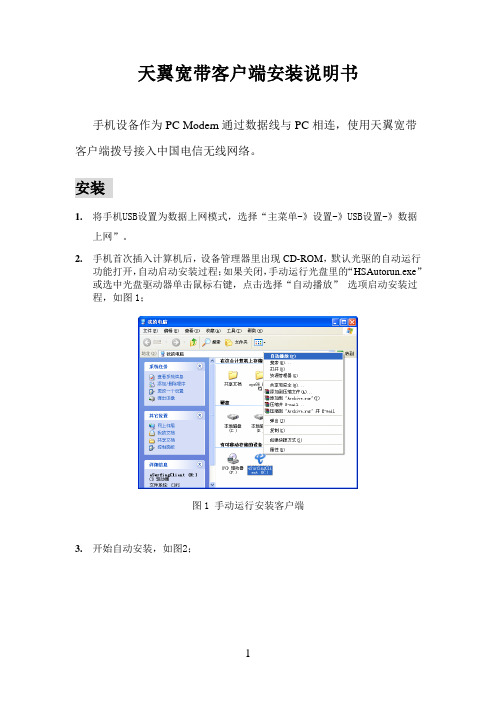
天翼宽带客户端安装说明书手机设备作为PC Modem通过数据线与PC相连,使用天翼宽带客户端拨号接入中国电信无线网络。
安装1.将手机USB设置为数据上网模式,选择“主菜单-》设置-》USB设置-》数据上网”。
2.手机首次插入计算机后,设备管理器里出现CD-ROM,默认光驱的自动运行功能打开,自动启动安装过程;如果关闭,手动运行光盘里的“HSAutorun.exe”或选中光盘驱动器单击鼠标右键,点击选择“自动播放”选项启动安装过程,如图1;图1 手动运行安装客户端3.开始自动安装,如图2;图2 客户端开始自动安装注意:由于天翼客户端程序较大,初始化时间较长,请耐心等待一段时间。
4.安装过程,如图3、图4;图3 安装过程-许可协议图4 安装过程-驱动5.安装程序完毕,见图5;图5 安装完毕建议:用户安装完重启一下计算机,若不重启的话,需要拔插一下手机。
6.重启电脑;7.通信端口弹出并开始自动安装驱动,见图6、图7;图6 自动弹出通信端口并安装驱动图 7 驱动安装完毕8.天翼客户端自动运行并检测到手机信号,如图8;图8 天翼客户端自动运行并检测到信号9.通过点击自动连接或其他连接方式(本手机支持3G连接和1X连接),用户即可拨号上网。
如不能连接上网。
进主菜单-天翼对讲-系统设置-高级设置-把开机自动登录关闭,开机自动更新也关闭。
关机重新开机。
卸载注意:驱动的完全卸载必须重启计算机,所以如果需要重新安装,建议用户卸载客户端后重启一下计算机。
请选择“开始”菜单-》天翼宽带-》卸载,开始卸载客户端。
卸载过程如图9、图10、图11。
图9 卸载确认图10 卸载过程图11 卸载完成常见问题及解答1.我完整安装了客户端,但是端口还是没有弹出,怎么解决?答:这种情况多是由于多次安装,或以前安装过旧的版本造成的,需要先卸载旧客户端重启一下电脑,然后再重新安装一下。
或者使用以下方法手工弹出端口。
方法一:进入“我的电脑”,选中光盘驱动器单击鼠标右键弹出菜单,选择“弹出”即可。